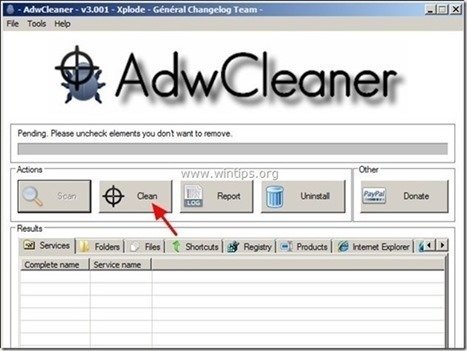Sisällysluettelo
“ Turvallinen PC Cleaner " ( www.securebitin.com ) on Rogue-virustorjuntaohjelma, joka päätyy tietokoneellesi niputettuna ohjelmistona, kun lataat ja asennat muita ilmaisia ohjelmistoja Internetistä. Kun " Turvallinen PC Cleaner " on asennettu tietokoneellesi, se käynnistyy Windowsin käynnistyessä ja pyytää syöttämään (ostamaan) sarja-avaimen ohjelman aktivoimiseksi. " Turvallinen PC Cleaner " näyttää lailliselta, mutta jos haluat poistaa ohjelman tietokoneesta (Ohjauspaneeli > Lisää/poista ohjelmat), tietokone jäätyy ja ainoa tapa saada tietokone takaisin toimintaan on sammuttaa se virtapainikkeella.
Jos et halua ostaa " Turvallinen PC Cleaner " ja haluat poistaa ohjelman tietokoneeltasi, seuraa alla olevia ohjeita:


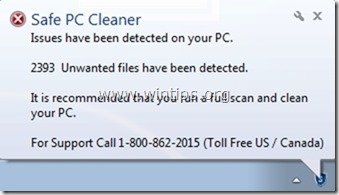 Kuinka poistaa " Turvallinen PC Cleaner " Rogue Antivirus ohjelmisto tietokoneeltasi.
Kuinka poistaa " Turvallinen PC Cleaner " Rogue Antivirus ohjelmisto tietokoneeltasi.
Vaihe 1: Lopeta " Turvallinen PC Cleaner " käynnissä oleva prosessi.
Ilmoitus. Jos asennuksen poistaminen tuottaa ongelmia Turvallinen PC Cleaner Windowsin normaalitilassa ja käynnistä sitten tietokone " Vikasietotilassa verkostoitumisen kanssa " ja jatka alla kuvattuja vaiheita.
- Käynnistääksesi tietokoneen " Vikasietotilassa verkostoitumisen kanssa":
- Uudelleenkäynnistys tietokone Paina " F8 " näppäin näppäimistölläsi toistuvasti kun tietokone käynnistyy (ennen Windows-logon ilmestymistä). Kun " Windowsin lisäasetukset-valikko " ilmestyy näytölle, siirry näppäimistön nuolinäppäimillä kohtaan " Vikasietotilassa verkostoitumisen kanssa" ja paina sitten "ENTER “.
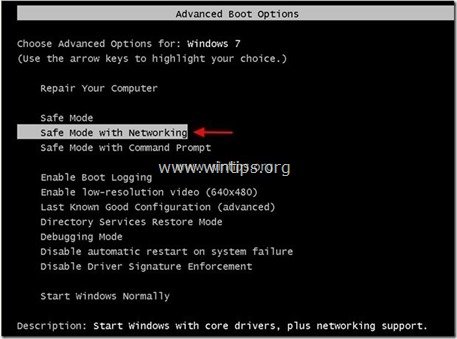
1. Paina samanaikaisesti " Ctrl + Alt + Del " näppäimistön näppäimiä.
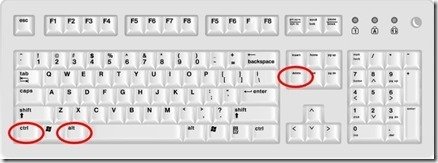
2. Valitse " Käynnistä Task Manager ”.

3. At " Prosessit " välilehdellä, valitse seuraavat prosessit ja napsauta " Prosessin päättäminen " -painiketta.
- PC Cleaner.exe StartUpAlerts
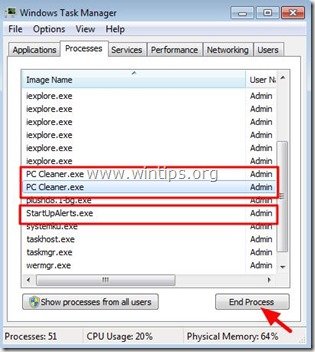
4. Sulje “ Tehtävien hallinta " ja jatka seuraavaan vaiheeseen.
Vaihe 2. Poista " Turvallinen PC Cleaner " -sovellus ohjauspaneelista.
1. Voit tehdä tämän osoitteessa:
- Windows 8/7/Vista: Käynnistä > Ohjauspaneeli . Windows XP: Aloita > Asetukset > Ohjauspaneeli
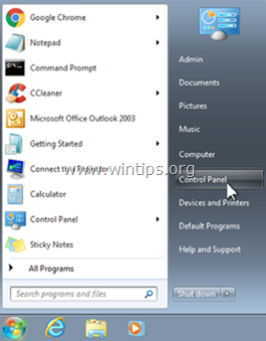
2. Avaa kaksoisnapsauttamalla
- Lisää tai poista ohjelmia jos sinulla on Windows XP Ohjelmat ja ominaisuudet jos sinulla on Windows 8, 7 tai Vista.

3. Etsi ohjelmaluettelosta ja Poista (Uninstall) nämä ohjelmat :
- Safe PC Cleaner ilmaiseksi (Secure Bit Technologies Pvt. Ltd.) Mikä tahansa muu tuntematon tai ei-toivottu sovellus.
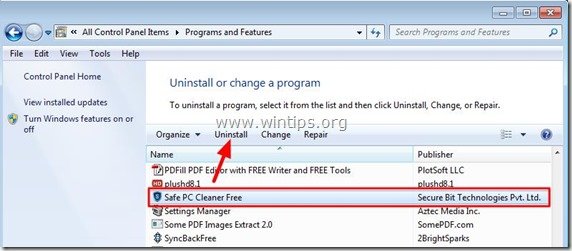
Vaihe 3: Puhdista mainosohjelmat ja ei-toivotut selaimen työkalurivit.
1. Lataa ja tallenna "AdwCleaner"-apuohjelma työpöydällesi.

2. Sulje kaikki avoimet ohjelmat ja Kaksoisnapsautus avata "AdwCleaner" työpöydältäsi.
3. Lehdistö " Skannaa ”.

4. Kun skannaus on valmis, paina "Puhdas " poistaa kaikki ei-toivotut haittaohjelmat.
4. Lehdistö " OK " at " AdwCleaner - tiedot" ja paina " OK " uudelleen käynnistää tietokoneen uudelleen .
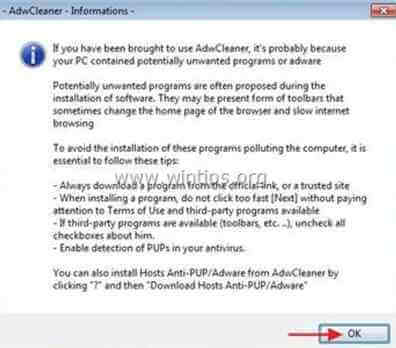
5. Kun tietokone käynnistyy uudelleen, sulje " AdwCleaner" tiedot (readme) -ikkunassa ja jatka seuraavaan vaiheeseen.
Vaihe 4. Poista haitalliset kansiot ja tiedostot
Ilmoitus: Sinun on otettava piilotettujen tiedostojen näkymä käyttöön, jotta voit suorittaa tämän tehtävän. Voit tehdä sen siirtymällä osoitteeseen:
- Aloita > Ohjauspaneeli > Kansioiden asetukset . Klikkaa " Näytä " välilehti. Klikkaa " Näytä piilotetut tiedostot, kansiot ja asemat " & Poista valintamerkki " Suojattujen käyttöjärjestelmän tiedostojen piilottaminen " Lehdistö " OK "
- Piilotettujen tiedostojen näkymän ottaminen käyttöön Windows 7:ssäPiilotettujen tiedostojen näkymän ottaminen käyttöön Windows 8:ssa
1. Siirry seuraaviin polkuihin ja poista seuraavat kansiot (lihavoitu):
- C:\Users\\AppData\Roaming\ Secure Bit Technologies Pvt. Ltd

2. Valitse & poista kaikki tiedostot ja kansiot kohdassa " C:\Temp " -kansioon.

Vaihe 5. Puhdista tietokoneen jääminen haitalliset uhat.
Lataa ja asenna yksi tämän päivän luotettavimmista ILMAISISTA haittaohjelmien torjuntaohjelmista, joka puhdistaa tietokoneesi jäljellä olevista haittaohjelmista. Jos haluat pysyä jatkuvasti suojattuna haittaohjelmien uhkilta, nykyisiltä ja tulevilta, suosittelemme, että asennat Malwarebytes Anti-Malware PRO:n:
MalwarebytesTM-suojaus
Poistaa vakoilu-, mainos- ja haittaohjelmat.
Aloita ilmainen lataus nyt!
1. Juokse " Malwarebytes Anti-Malware" ja anna ohjelman päivittyä tarvittaessa uusimpaan versioonsa ja haittaohjelmatietokantaan.
2. Kun "Malwarebytes Anti-Malware" pääikkuna ilmestyy näytölle, valitse " Suorita pikatarkistus " ja paina sitten " Skannaa " -painiketta ja anna ohjelman skannata järjestelmäsi uhkien varalta.

3. Kun skannaus on valmis, paina "OK" sulkeaksesi tiedotusviestin ja sitten paina ... "Näytä tulokset" painiketta katso ja poista löydetyt haittaohjelmat.
 .
.
4. Näytä tulokset -ikkunassa tarkista - hiiren vasemmalla painikkeella - kaikki tartunnan saaneet kohteet ja valitse sitten " Poista valittu " ja anna ohjelman poistaa valitut uhat.

5. Kun tartunnan saaneiden kohteiden poistoprosessi on päättynyt. , "Käynnistä järjestelmä uudelleen poistaaksesi kaikki aktiiviset uhat kunnolla".

6. Jatka seuraava askel.
Neuvoja: Varmista, että tietokoneesi on puhdas ja turvallinen, suorita Malwarebytesin Anti-Malware-ohjelman täydellinen skannaus Windowsissa "vikasietotilassa". .*
*Päästääksesi Windowsin vikasietotilaan, paina " F8 " -näppäintä tietokoneen käynnistyessä ennen Windows-logon ilmestymistä. Kun " Windowsin lisäasetukset-valikko " ilmestyy näytölle, siirry näppäimistön nuolinäppäimillä kohtaan Vikasietotilassa ja paina sitten "ENTER “.
Vaihe 6. Käynnistä tietokone uudelleen ja suorita täydellinen tarkistus alkuperäisellä virustorjuntaohjelmallasi.

Andy Davis
Järjestelmänvalvojan blogi Windowsista